Di Windows 7, ciri Perpustakaan diperkenalkan yang benar-benar cara yang berguna untuk mengatur fail anda. Perpustakaan dapat mengumpulkan fail dari beberapa folder yang berbeza dan menunjukkannya di bawah satu paparan bersatu. Dalam artikel ini, kita akan melihat cara menambahkan ikon desktop Perpustakaan di Windows 10.
![]() Petua: Anda mungkin mahu mengaktifkan Perpustakaan dalam Penjelajah Fail di Windows 10. Lihat caranya:
Petua: Anda mungkin mahu mengaktifkan Perpustakaan dalam Penjelajah Fail di Windows 10. Lihat caranya:
bagaimana mengubah zombie menjadi penduduk kampung
Aktifkan Perpustakaan di panel navigasi Penjelajah Fail pada Windows 10
Iklan
Untuk menambahkan ikon desktop Perpustakaan di Windows 10 , lakukan perkara berikut.
- Buka Aplikasi Editor Pendaftaran .
- Pergi ke kunci Pendaftaran berikut.
HKEY_CURRENT_USER Software Microsoft Windows CurrentVersion Explorer HideDesktopIcons NewStartPanel
Lihat cara pergi ke kunci Pendaftaran dengan satu klik .
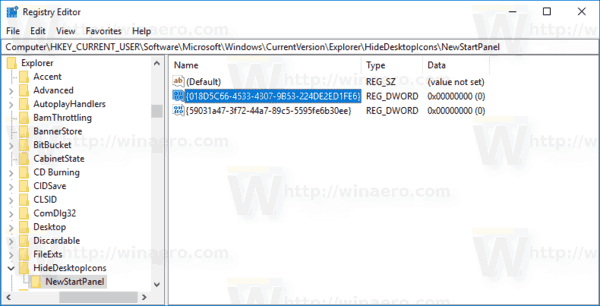
- Di sebelah kanan, ubah atau buat nilai DWORD 32-Bit baru bernama '{031E4825-7B94-4DC3-B131-E946B44C8DD5}'. Secara lalai, data nilainya dianggap sebagai 1, yang bermaksud menyembunyikan ikon Perpustakaan dari Desktop. Tetapkan ke 0 untuk menjadikan ikon desktop Perpustakaan dapat dilihat.
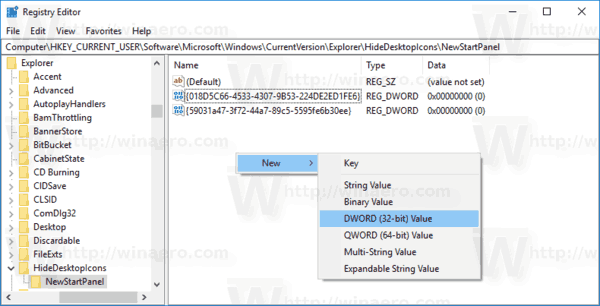 Nota: Walaupun anda menjalankan Windows 64-bit anda masih mesti membuat nilai DWORD 32-bit.
Nota: Walaupun anda menjalankan Windows 64-bit anda masih mesti membuat nilai DWORD 32-bit.
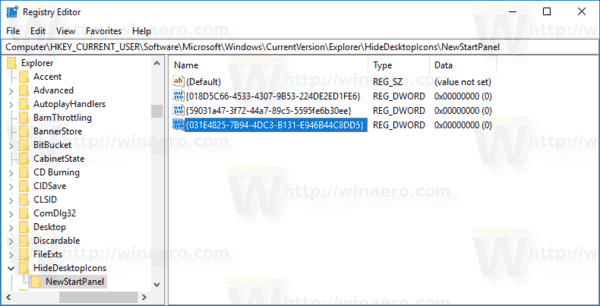
- Tekan F5 di Desktop anda untuk menyegarkannya. Ikon akan muncul dengan serta-merta.
![]()
Untuk menjimatkan masa anda, anda boleh memuat turun fail Registry siap pakai berikut.
Muat turun Fail Pendaftaran
Catatan: Sebelumnya pada Windows 8, aplikasi File Explorer digunakan untuk menunjukkan Perpustakaan di atas 'PC ini' (Komputer) di panel kiri. Di Windows 10, Perpustakaan ditunjukkan di bawah PC ini. Sekiranya anda kerap menggunakan Perpustakaan, anda mungkin berminat memindahkannya di atas PC ini untuk akses yang lebih pantas. Lihat:
cara memuat turun gambar saya dari foto google
Cara memindahkan Perpustakaan ke atas PC ini di Windows 10 .
Terdapat juga hack Registry yang membolehkan anda membuka Perpustakaan dan bukannya Akses Pantas di Windows 10. Rujuk artikel berikut:
Jadikan Explorer membuka Perpustakaan dan bukannya Akses Pantas di Windows 10
Windows 10 membolehkan anda menyesuaikan ikon perpustakaan tersuai yang anda buat sendiri. Tetapi butang untuk menukar ikon tidak tersedia dalam sifat perpustakaan lalai yang disertakan dengan Windows 10. Untuk menukar ikon perpustakaan lalai, lihat artikel berikut:
Tukar Ikon Perpustakaan Lalai di Windows 10
Itu sahaja.
cara membatalkan tawaran di ebay sebagai pembeli




![VPN Terbaik dengan Percubaan Percuma Tanpa Kad Kredit [Julai 2019]](https://www.macspots.com/img/security-privacy/20/best-vpns-with-free-trial-no-credit-card.jpg)




